Nisan ayında güncellendi 2024: Optimizasyon aracımızla hata mesajları almayı bırakın ve sisteminizi yavaşlatın. şimdi al Bu bağlantıyı
- Indirin ve yükleyin onarım aracı burada.
- Bilgisayarınızı taramasına izin verin.
- Araç daha sonra Bilgisayarını tamir et.
Pek çok müzisyen, benzersiz şarkılardan albümlere ve diğer karmaşık görevlere kadar müzik projeleri oluşturmak için Audacity'yi kullanır. Genellikle ücretsiz olarak sunulan bu yazılım, yeni başlayanların programın özelliklerinde gezinmesine yardımcı olan birçok görsel öğe içerir. Kullanıcıların genellikle yapmak istediği bir şey, parçaları Audacity'de hizalamaktır. Doğru bir ritmik miksaj için doğru şekilde senkronize edilmesi gereken ve proje boyunca farklılıkları önlemek için farklı parçalar farklı seslerle kaydedilir. Parçaları Audacity'de hizalamanız gerekiyorsa, parçaları Audacity ile hizalamak için temel adımlar burada verilmiştir.
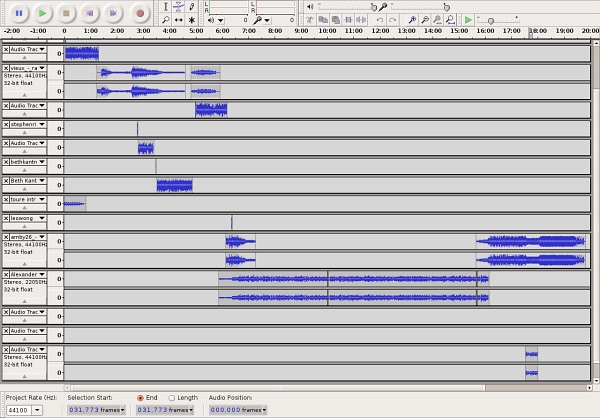
Audacity'de bir parça nasıl taşınır?
- Fare ile taşımak istediğiniz ses bölümünü seçin.
- Seçimi kesin (klavye ile - Windows / Linux'ta Ctrl + X ve Mac'te Cmd + X - veya fareyle - araç çubuğundaki Kes simgesine tıklayın veya Düzenle → Kes seçeneğine gidin).
- Fareyi kullan Taşımak istediğiniz konumu seçmek için
- Seçimi yapıştırın (klavye ile - Windows / Linux'ta Ctrl + V ve Mac'te Cmd + V - veya fareyle - araç çubuğundaki kes simgesine tıklayın veya Düzenle → Yapıştır seçeneğine gidin).
Ses kliplerini taşımak için sürükle ve bırak seçeneği yoktur.
Nisan 2024 Güncellemesi:
Artık bu aracı kullanarak, sizi dosya kaybına ve kötü amaçlı yazılımlara karşı koruma gibi bilgisayar sorunlarını önleyebilirsiniz. Ek olarak, bilgisayarınızı maksimum performans için optimize etmenin harika bir yoludur. Program, Windows sistemlerinde oluşabilecek yaygın hataları kolaylıkla düzeltir - mükemmel çözüm parmaklarınızın ucundayken saatlerce sorun gidermeye gerek yoktur:
- 1 Adım: PC Onarım ve Doktoru İndirme Aracı'nı indirin (Windows 10, 8, 7, XP, Vista - Microsoft Altın Sertifikalı).
- 2 Adımı: “Taramayı Başlat”PC sorunlarına neden olabilecek Windows kayıt defteri sorunlarını bulmak için.
- 3 Adımı: “Hepsini tamir et”Tüm sorunları düzeltmek için.
Ses parçası yapılandırmalarını kullanma
Bu yöntem Audacity'deki bir parçayı hareket ettirmenin en kolay yolunu içerir. Bu, taşımak istediğiniz belirli parçanın ses parçasının yapılandırmasını değiştirmeyi de içerir. Bunu yapmak için:

- Audacity'i başlatın ve tüm parçaları eklediğinizden emin olun.
- Zaman çizelgenizde, taşımak istediğiniz parçayı tıklayın.
- Sol bölmedeki Ses Kaydı Adı seçeneğine tıklayın ve parçayı taşımak için Parçayı Yukarı Taşı veya Parçayı Aşağıya Taşı'yı seçin.
- Bu, parçanın konumuna bağlı olarak parçayı zaman çizelgesi boyunca hareket ettirir.
Parçayı sürükleyin
Aynı zaman çizelgesinde birden fazla parça ile çalışıyorsanız, ayarları kullanarak her parçayı yapılandırmanız biraz sinir bozucu olacaktır. Yine, zaman çizelgesinde yalnızca bir 1 faktörü ile hareket eder, bu yüzden bu yöntem size yapılandırmayı değiştirmek zorunda kalmadan parçayı hareket ettirmenin en kolay yollarından birini gösterir. Bunun için:
- Audacity'i açın ve tüm parçaları eklediğinizden emin olun.
- Zaman çizelgenizde, taşımak istediğiniz parçayı tıklayın.
Sol bölmede, boş bir alana tıklayın ve imlecin bir işaretçi yerine bir el haline gelmesini bekleyin. - Yukarı veya aşağı taşımak için parçayı Zaman Çizelgesi'nde sürükleyin.
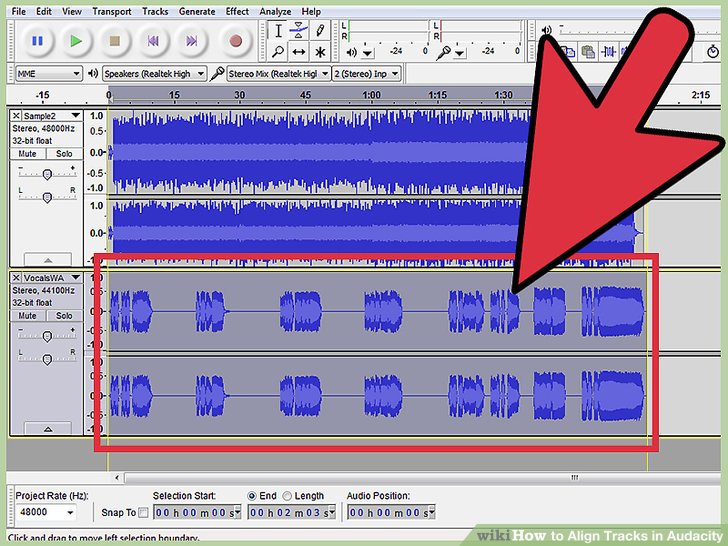
SONUÇ
Audacity, Mac OS, Windows ve Linux ile uyumlu ücretsiz bir ses düzenleme programıdır. Audacity, "kayıplı" bir yayınlama sistemi olması açısından GarageBand'den farklıdır. Bu, bir nesnenin silinmesinin tamamlandığı anlamına gelir - onu geri yüklemek istiyorsanız, İptal işlevini kullanmanız veya orijinal dosyanızı yeniden içe aktarmanız ve silinen sesi kopyalamanız gerekir.
Uzman İpucu: Bu onarım aracı, depoları tarar ve bu yöntemlerden hiçbiri işe yaramadıysa, bozuk veya eksik dosyaları değiştirir. Sorunun sistem bozulmasından kaynaklandığı çoğu durumda iyi çalışır. Bu araç, performansı en üst düzeye çıkarmak için sisteminizi de optimize eder. tarafından indirilebilir Burayı tıklatarak

CCNA, Web Geliştirici, PC Sorun Giderici
Ben bir bilgisayar tutkunuyum ve pratik bir IT Professional'ım. Bilgisayar programlama, donanım sorunlarını giderme ve onarım konularında yıllarca deneyimim var. Web Geliştirme ve Veritabanı Tasarımı konusunda uzmanım. Ayrıca Ağ Tasarımı ve Sorun Giderme için CCNA sertifikam var.

